Я продолжаю постить переводы гайдов товарища Shiba Shake  И сегодня у нас на повестке отличный урок, раскрывающий премудрости работы с Iray в программе Daz Studio. Погнали!
И сегодня у нас на повестке отличный урок, раскрывающий премудрости работы с Iray в программе Daz Studio. Погнали!
Сегодня я вас познакомлю с более серьезной вещью, рендером Iray в программе Daz Studio. Главным достоинством Iray является то, что мы можем создавать реалистичные изображения, не боясь испортить их слишком ярким освещением. Другая примечательная особенность Iray в том, что мы получаем довольно хорошие результаты рендеринга за короткое время, если установлена хорошая видеокарта NVIDIA.
В этом уроке я расскажу, как я начинал работать с Daz Studio Iray и выложу подробный мастер-класс о создании простого изображения от начала и до конца. Статья будет полезна тем, кто только начинает разбираться в Iray, но уже имеет представление о стандартном интерфейсе Daz Studio.
1. Создание сцены и материалы.
Создаю сцену как обычно в Daz Studio. Однако надо отметить важный момент, для создания реалистичной картинки в Iray нужно уметь использовать правильные материалы.
В этом уроке я создам очень простую сцену, персонажем будет девушка с татуировкой в виде дракона на спине. Ее длинные волосы развеваются на ветру, одета в бикини. Я должен быть уверен, что использую материал и настройки, придающие эффект реальности коже моей героини. Например, в этом случае я выбрал Bambolina от Tempesta3d. Также хороших результатов можно достичь, применяя приложение Elite skins от Daz3d, разработанное для базовых моделей Виктории и Майкла.
Простая сцена дает мне возможность изучить основные материалы и возможности освещения в Iray.
После завершения создания картинки, требуется применить шейдеры Iray ко всем объектам (самой модели, одежде, прочему реквизиту, окружающей среде). Сделать это очень просто:
1. Нажимаете на вкладку «Сцена» (Scene), затем правой кнопкой мыши щелкаете на панель сцены. В открывшемся меню выбираем «Развернуть» (Expend), далее жмем «Развернуть все» (Expend all).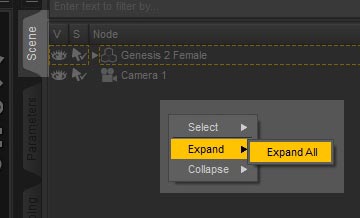
2. Я нажимаю Ctrl-A, чтобы выделить все предметы на панели сцены. Затем кликаю Ctrl, чтобы не использовать освещение и камеры.
3. Шаг (а), я выбираю вкладку «Поверхности» (Surfaces), потом (b) жму на надпись «Редактировать» (Editor) и (c) отмечаю все объекты для редактирования.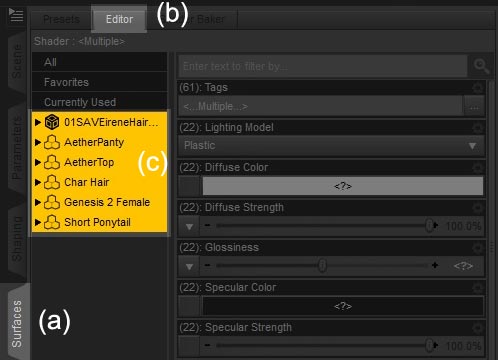
4. Теперь (а) жму на меню «Стандартные настройки» (Presets). В открывшемся списке (b) нахожу «Шейдеры» (Shaders) и кликаю на иконку с надписью Iray. Если вы не используете функцию Smart Content, представленную в Daz Studio, вы можете найти этот шейдер в библиотеке контента. В справочнике 3D-программы нужно нажать «Настройки шейдеров» (Shader Presets)> Iray> DAZ Uber, то есть поиск. И, наконец, (с) двойным кликом по вкладке !Iray Uber Base shader я обрабатываю свое изображение.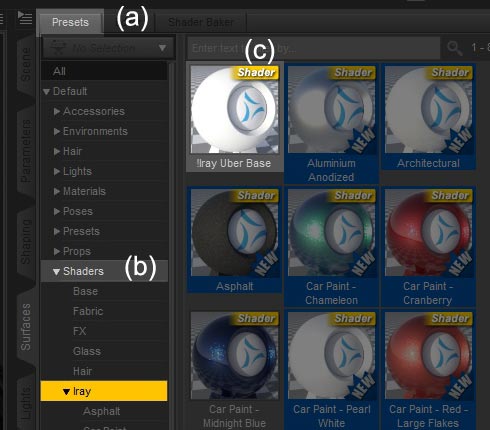
5. Обратите внимание, что Iray имеет специальные настройки для стекла, металла, воды, ткани, кожи и многих других поверхностей. В этот момент я определяю, нужны ли дополнительные эффекты каким-либо объектам моего изображения, и соответствующим образом указываю их.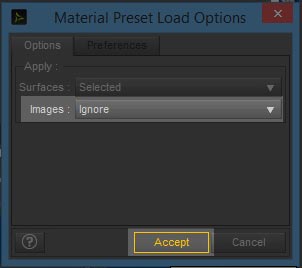
6. Двойным нажатие Ctrl я открываю диалоговое окно, где мне предлагается сохранить оригинальную текстуру объектов. Выбираю позицию «Игнорировать» (Ignore), и в нижней части окна нажимаю «Принять» (Accept).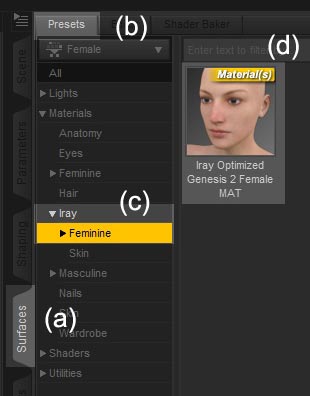
7. Есть еще и специальные шейдеры для моделей Genesis. При их использовании применяются уже имеющиеся настройки для создания текстуры кожи. Поэтому я выбираю своего персонажа на панели сцены, затем жму (а) на «Поверхности» ( Surfaces Tab), кликаю кнопку Presets (b) и выбираю нужный материал (c) Materials > Iray > Feminine. Дважды щелкаю на изображение модели с надписью Iray Optimized Genesis 2 Female MAT, чтобы начать преобразование героини.
8. Наконец-то я изменил текстуру поверхностей так, как мне требовалось. Но мне кажется, что кожа девушки получилась слишком глянцевой, мне хочется более естественный матовый оттенок. Для этого я выделяю персонажа, перехожу к вкладке «Поверхности» (Surfaces)> «Редактировать» (Editor). Открываю меню женской модели Genesis и нажимаю на стрелочку «Кожа» (Skin). Уменьшаю блеск кожи, передвинув бегунок в строке Glossy Layered Weight на значение 0,5.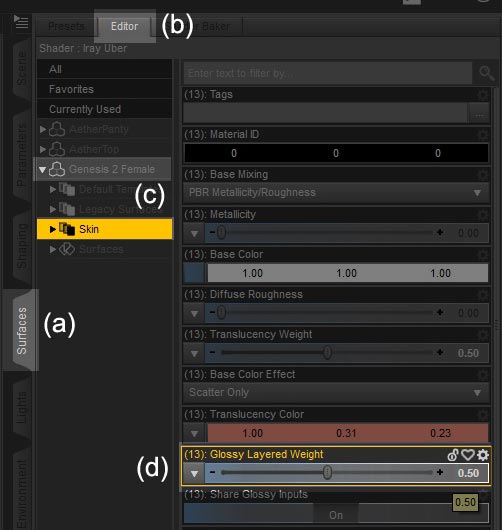
На этом установка материалов для моей картинки завершена. По мере того, как я буду изучать возможности Iray, постараюсь выкладывать пошаговые описания наиболее удачных работ. Ждите новых уроков!
2. Iray Освещение, основанное на изображении
Самым простым способом для создания реалистичного освещения изображения, является применение IBL, освещения, основанного на изображении. Чтобы сделать это:
1. Я захожу в (а) настройки рендера Render Settings> (b) Editor.
2. Выбираю (с) вкладку «Окружающая среда» (Environment), нажимаю на пункт «Купол» (Dome).
3. Я добавляю картинку, которая будет использоваться для освещения всей сцены, в настройку (d) Environment Map (Карта окружающей среды). В нашем примере я использую картинку с изображением крыши домов в Барселоне, которую я скачал из архивов SIBL. Это сайт с огромным выбором бесплатных IBL изображений. У Dimension Theory также имеется несколько больших HDRI-комплектов в интернет-магазине Daz.
Как я понял, с помощью слайдера на Environment Map можно регулировать силу освещения. К примеру, если на Environment Intensity (Интенсивность окружающей среды) установлено значение 1 и на Environment Map также выбрано 1, передвинув слайдер интенсивности на 0,5, а значение на карте на 2, мы получим абсолютно одинаковые результаты.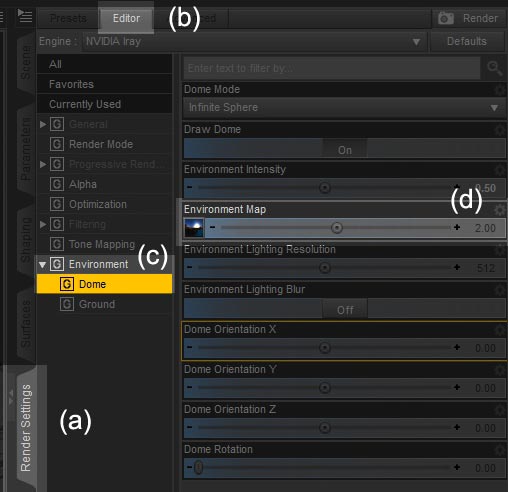
4. Затем я установил Режим Купол (Dome Mode) для конечных сфер (Finite Sphere), что дает мне больше контроля за картинкой IBL. У меня появляются дополнительные элементы управления: Масштаб купола Dome Scale Multiplier, Радиус купола Dome Radius и Трехмерное происхождение купола Dome Origin XYZ. Dome Scale Multipler и Dome Radius дают возможность регулировать масштаб карты окружающей среды, а Dome Origin позволяет совсем изменить ее. Я установил значение масштаба, равное 3, так что могу видеть большую часть изображения.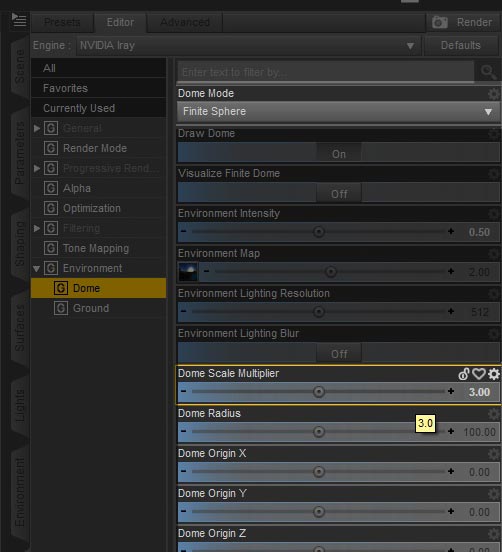

5. Далее я хочу поместить солнце в другое положение, чтобы подчеркнуть силуэт персонажа. Для этого мне нужно иметь представление о расположении 3D-купола относительно моей сцены.
Самый простой способ сделать это – разделить изображение на 4 сегмента: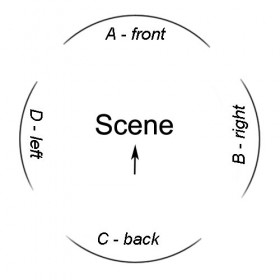
- Сектор А – передняя часть купола (то, что мы видим в сцене);
- Сектор B – правая часть купола;
- Сектор C – задняя часть купола;
- Сeктор D – левая часть купола.
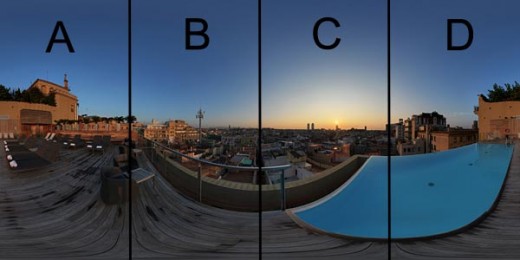
Получается, самая левая картинка – это то, что видим мы, а следующие изображения получаются при перемещении по часовой стрелке от этого положения.
Как вы видите, солнце находится в секторе C, это задняя часть купола. Чтобы переместить солнце в сектор A, на нашу сцену, я поворачиваю купол на 180 градусов, девушка хорошо освещена с левой стороны. При повороте на 270 градусов освещение справа подчеркивает силуэт модели.
Однако создается впечатление, что картинка слишком светлая, не достаточен контраст между заходящим солнцем и всем остальным изображением. Это из-за камеры-фары headlamp.
Дело в том, что если в сцене не используются другие источники освещения, кроме IBL, то программа Daz Studio автоматически добавляет верхнее освещение в изображение. Это и делает сцену слишком светлой и «съедает» контраст. Чтобы этого избежать, я просто сперва добавляю источники света Daz Studio, а после отключаю их. Таким образом, используется только освещение, основанное на изображении (IBL).
3. Последний штрих – и готово!
Наконец, я добавил немного света, оранжевый закат красиво освещает фигуру девушки, еще немного, и работа будет окончена!
С видеокартой nVidia GeForce GTX TITAN X я смог визуализировать изображение размером 1000X1300 в течение 5 минут.
Ниже я выложил вторую сцену, которую сделал в Iray. Броню воина обработал с помощью шейдера железа, а гриву льва закачал в формате OBJ вот по этой ссылке.




Спасибо большое. Так много информации про рендеринг и освещение. Как бы все скорее переварить . Очень хочется создавать такие же картинки, как автор статьи. Как думаете, этому можно научиться по одним лишь урокам или необходимо что-то еще? Ум? Талант? Мощная видео карта?
. Очень хочется создавать такие же картинки, как автор статьи. Как думаете, этому можно научиться по одним лишь урокам или необходимо что-то еще? Ум? Талант? Мощная видео карта?
Считаю, ум, талант и даже мощная видео-карта приходит с опытом
Доброго времени суток всем!!! Даже не знаю создавать отдельную тему или спросить тут!? Совсем недавно я скачал с официального сайта daz 4.9 . Да,установилось все ,все 3 генезиса ,гоз и,т,д .но кроме библиотеки шейдеров. или возможно я не могу их найти ,подскажите пожалуйста где именно их искать??
Даже не знаю создавать отдельную тему или спросить тут!? Совсем недавно я скачал с официального сайта daz 4.9 . Да,установилось все ,все 3 генезиса ,гоз и,т,д .но кроме библиотеки шейдеров. или возможно я не могу их найти ,подскажите пожалуйста где именно их искать??
Если имеете в виду готовые пресеты, то у каждой фигуры они свои. Когда вы загружаете фигуру, скажем, Victoria 7, то шейдеры, которые к ней прилагаются, можно посмотреть в правой панели, во вкладке Surfaces. Если панель Surfaces пуста, то убедитесь, что вы выделили фигуру.
Если ваc интересуют прочие библиотеки шейдеров в daz (базовые шейдеры для iray), например, ирейные лайты, то их находим так. Идем во вкладку Content Library. Там находим папку под названием Shader Prisets (у меня, по крайней мере, она так называется).
Если знаете название шейдера, тогда там же вбиваете его в поиск (enter text...). Я обычно так и делаю, т.к. у меня есть несколько любимых лайтов, которые я использую постоянно. Кстати, в этой же вкладке можно наковырять фактически весь дазовский контент, который у вас установлен.
А дополнителье шейдеры и материалы ищите в шопе или качайте на кикасах.
Честно говоря, я тоже так считаю
Поюзал в инете видюху nVidia GeForce GTX TITAN X, которая по словам автора, такие пикчи за 5 минут рендерит. Цена улыбнула - почти стольник.
А чего удивляться, 16ГБ как ни как.
А не дешевле будет две восьмигиговые воткнуть?
Помогите понять, пожалуйста.
У меня видео карта nVidia GeForce GT 240, я выставляю рендер на (GeForce GT 240) и он происходит мгновенно, но изображения нет, (серые и белые квадратики).
Здравствуйте, попробуйте продефолтить настройки рендера, может поможет.
Спасибо, что вы отозвались. Но так же я извиняюсь, а что значит продефолтить настройки? Можете немного уточнить, а лучше расписать все подробно.) Для чайников. Если вас конечно не затруднит.
Попробуйте зайти во вкладку "Rendering and Settings" и нажать "default".
lee1400, такое бывает, когда компьютер не соответствует системным требованиям программы, а так же когда рендер настроен неверно. В таком случае вы можете продефолтить настройки (кнопка Default в настройках рендеринга) или использовать визуализатор 3DLight (выбирается из выпадающего списка там же) Так же вы можете повесить рендеринг на процессор (CPU), если видеокарта его не тянет.
Артем, спасибо за ответ.
Я, как вы говорите, продефолтил, но все равно рэндер вылетает. 3DLight я использую, но качество сильно отличается, да и проблемы с освещением (как то не то получается). "Повесить рендеринг на процессор", изначально так и делал, но процесс занимает очень много времени, сказали с видеокарты на много быстрее. Так? А есть возможность проверить, на соответствие системных требований компьютера и видеокарты, с программой?
спасибо
Минимальные и рекомендуемые системные требования Daz Studio
Спасибо
сейчас проверю
Не пойму, вроде все соответствует, но проблема остается.
Если проблема не решена, то почитайте еще это Системные Рекомендации для DAZ Studio 4 +
Так же могу сказать, что если у вас Windows XP, то с Иреем-таки могут возникать проблемы. Официально DAZ Studio не поддерживает WinXP 64bit. Часто народ жалуется. Сами дазы рекомендуют Windows 7 или 8. Думаю, в 10 последняя версия тоже отлично работает.
Так же могут быть проблемы с дровами на процессор или видеокарту, если они устаревшие или неофициальные.
Из процессоров Iray поддерживает AMD Phenom, Xeon и Intel.
Спасибо, что вы еще отвечаете мне.)
Я прочел, что вы советовали, но честно для меня это темный лес с небольшими полянками.)
Мало того, что я плохо понимаю по английски, я еще практически не разбираюсь в устройстве компьютеров.
У меня:
Windows 7 64
AMD Athlon II X4 645
NVIDIA GeForce GT 240
6 ГБ оперативки
Не сможете помочь с этими данными?
И Всё-таки, я не пойму не хр.... Неужели вся вот эта замудристика только для того, что-бы сделать картинку. (А если картинку сделать скриншотом?) Хочется видео анимацию отрендорить. Возможно-ли это сдесь? Если это делается в сторонней программе, то подскажите в какой? Что бы побыстрее и по-проще.
Если для вас это замудристика, то в анимацию лучше не лезть вообще. Daz studio c плагином animate (как-то так называется) рендерит анимацию, но там все движения уже в памяти программы, не знаю можно ли делать свои, плюс его надо покупать. В Blender говорят тоже не сложно, но побыстрее и проще, это точно не про 3д, если только за бабки.
Не, ну автор же хочет все и сразу и бесплатно эдакую волшебную кнопку "сделать красиво".
эдакую волшебную кнопку "сделать красиво".
Увы, такой кнопки ни в одной программе нет, все приходится делать руками,прикладывая голову.
Не, я понимаю,что ничего не понимаю. (3Д анимация меня захватила всего,как с год) Но.., я не о волшебной кнопке для анимации "сделать красиво", а о волшебной кнопке для рендера. Ну, к примеру как в iClone, сделал сцену, выставил формат, нажал кнопку и через 5-20 минут готово. Ни каких тебе настроек поверхностей и шейдеров, iray. ДАЗ, конечно, на порядок качественнее и анимация получается, но вот сделать видео ролик, засада. Да.., а что, кто-нибудь скажет о "Movie Maker for Daz Studio". Я его скачал, а поставить не могу, (не видит путь, ДАЗ у меня на диске "Д")
p.s. Не судите строго, я новичок.